6 načinov za zamenjavo točke z vejico v Microsoft Excelu
Mnogi uporabniki programa Excel se soočajo z vprašanjem zamenjave točk z vejicami v tabeli. To je najpogosteje posledica dejstva, da je v angleško govorečih državah običajno ločiti decimalne frakcije s celega števila za piko in imamo vejico. Najslabše, številk s piko v rocni verziji Excela ne razumemo kot numericni format. Zato je ta smer zamenjave, ki je tako pomembna. Ugotovimo, kako spremeniti točke na vejice v programu Microsoft Excel na različne načine.
Vsebina
Metode za spreminjanje točke na vejico
Obstaja več dokazanih načinov za spremembo točke na vejico v programu Excel. Nekatere od njih so popolnoma rešene z uporabo funkcionalnosti te aplikacije, druge pa zahtevajo uporabo programov tretjih oseb.
1. način: Poiščite in zamenjajte orodje
Najlažji način za zamenjavo točk z vejicami je izkoristiti zmogljivosti, ki jih ponuja orodje Find and Replace . Toda, in s tem morate biti previdni. Konec koncev, če ga nepravilno uporabite, bodo vse točke na listu zamenjane tudi v tistih mestih, kjer jih resnično potrebujete, na primer v datumih. Zato je treba to metodo previdno uporabljati.
- Na zavihku »Domov« v skupini »Uredi« na traku kliknite gumb »Najdi in označite« . V meniju, ki se pojavi, kliknite na "Zamenjaj" .
- Odpre se okno Najdi in zamenjaj . V polju »Najdi« vstavite piko (.). V polju »Zamenjaj« - znak za vejico (,). Kliknite gumb »Možnosti« .
- Na voljo so dodatne možnosti iskanja in zamenjave. Nasproti parametra "Zamenjaj s ..." kliknite na gumb "Oblika" .
- Odpre se okno, v katerem lahko takoj spremenimo obliko celice, kakršno je bilo prej. V našem primeru je glavna stvar nastaviti številski format podatkov. Na zavihku »Številka« med nabori številčnih formatov izberite element »Numerični« . Kliknite gumb "V redu" .
- Ko se vrnemo v okno "Poišči in zamenjaj" , izberite celoten obseg celic na listu, kjer boste morali zamenjati točko z vejico. To je zelo pomembno, ker če ne izberete obseg, se zamenjava pojavi na celotnem listu, kar ni vedno potrebno. Nato kliknite gumb "Zamenjaj vse" .
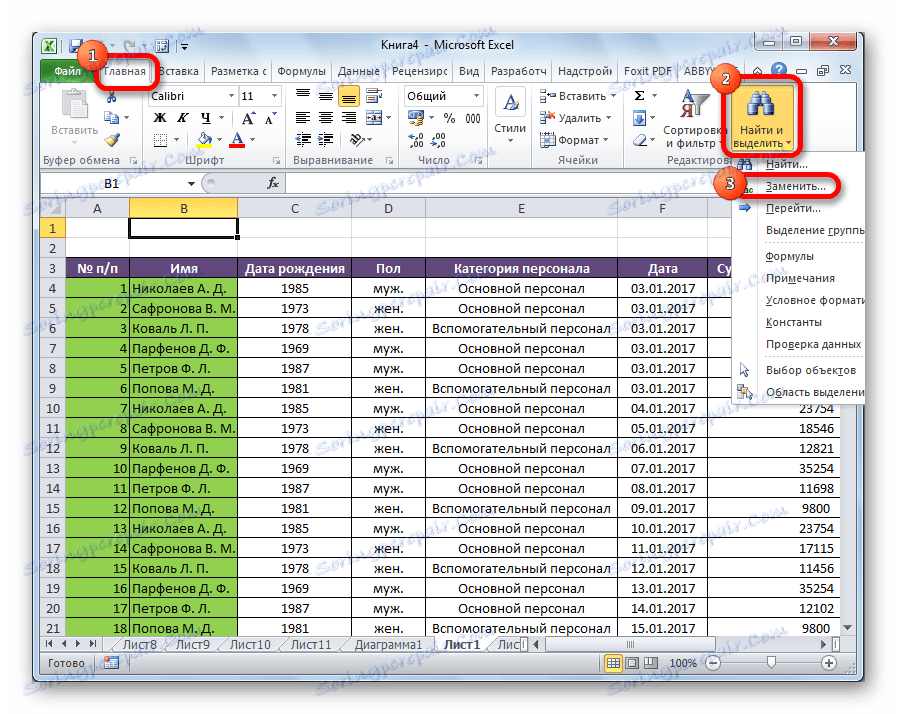
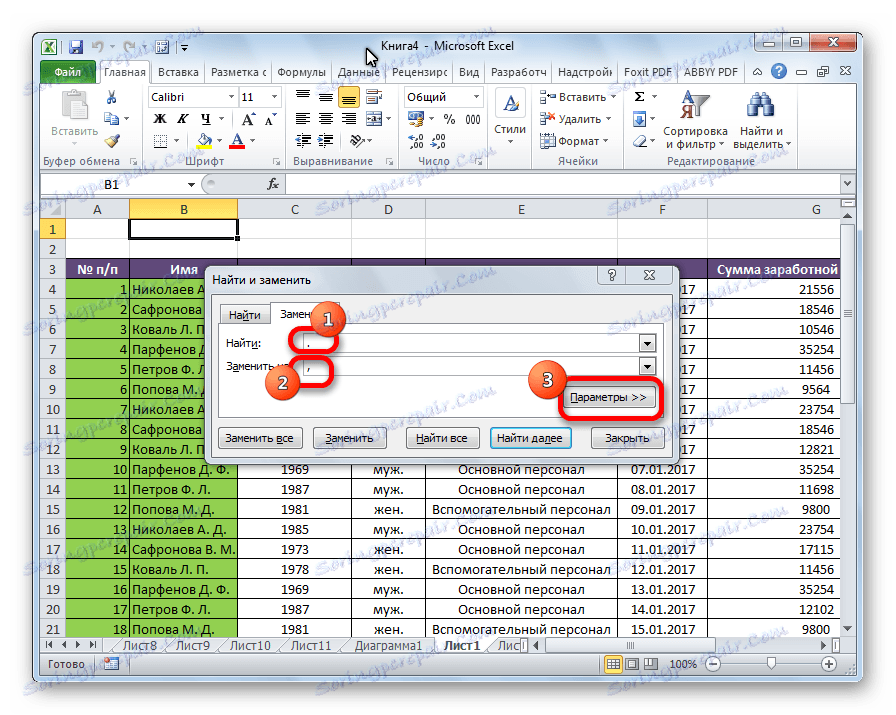

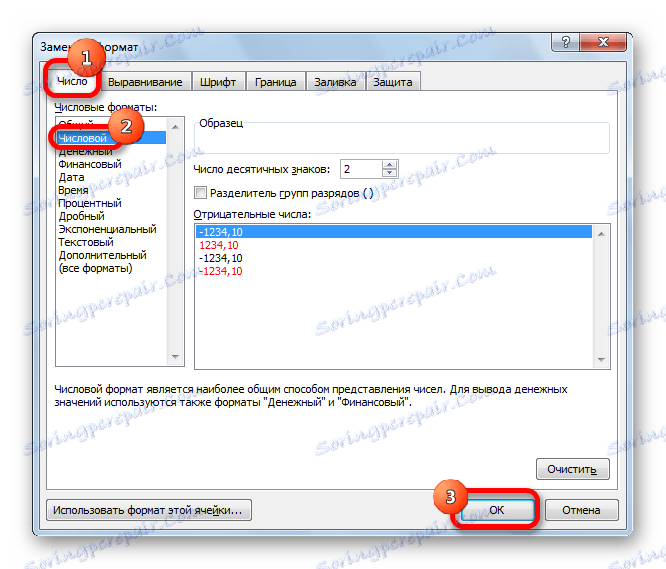
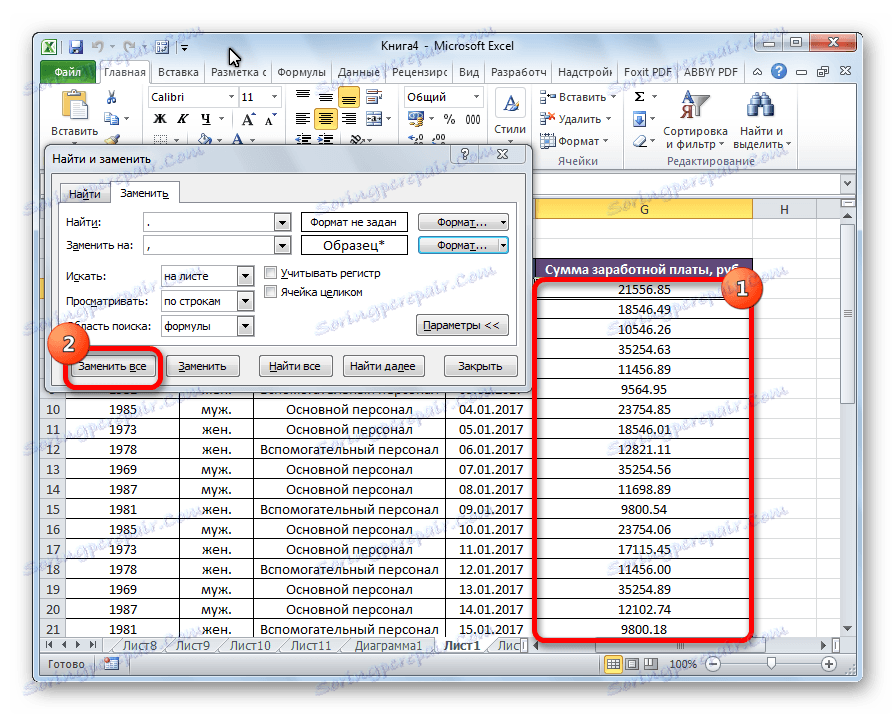
Kot vidite, je bila zamenjava uspešna.
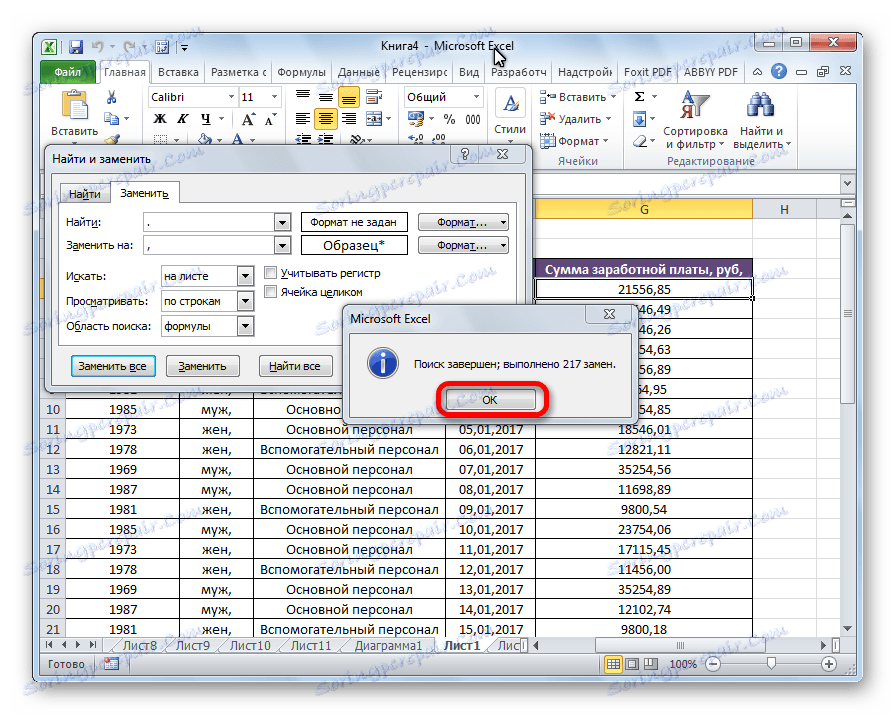
Lekcija: zamenjava znakov v Excelu
2. način: uporabite funkcijo SUBMIT
Druga možnost za zamenjavo točke z vejico je uporaba funkcije SUBSTITUTE. Vendar pri uporabi te funkcije zamenjava ni v izvirnih celicah, ampak je prikazana v ločenem stolpcu.
- Izberite celico, ki bo postala prvi stolpec v stolpcu za prikaz spremenjenih podatkov. Kliknite gumb "Vstavi funkcijo" , ki se nahaja levo od mesta funkcijske vrstice.
- Začne se čarovnik za funkcije. Na seznamu, prikazanem v odprtem oknu, iščemo funkcijo SUBSTITUTE . Izberite in kliknite gumb »V redu« .
- Okno funkcij je aktivirano. V polju "Besedilo" morate vnesti koordinate prve celice stolpca, kjer se nahajajo številke s točkami. To lahko storite z izbiro te celice na listu z miško. V polje »Star_text« vstavite obdobje (.). V polju "New_text" smo postavili vejico (,). Ni vam treba izpolniti številke Entry_Number . Sama funkcija bo imela ta vzorec: "= SUBSTRATE (naslov celice;". ";", ")" . Kliknite gumb "V redu" .
- Kot vidite, v novi celici številka že vsebuje vejico namesto obdobja. Zdaj moramo narediti podobno operacijo za vse druge celice v stolpcu. Seveda za vsako številko ne potrebujete funkcije, obstaja veliko hitrejši način za izvedbo pretvorbe. Zavijemo desno spodnjo rob celice, ki vsebuje pretvorjene podatke. Pojavi se polnilni ročaj. Držite levi gumb miške in ga povlecite navzdol do spodnje strani območja, ki vsebuje podatke, ki jih želite pretvoriti.
- Sedaj moramo dodeliti številčni format celicam. Izberite celotno območje pretvorjenih podatkov. Na traku v zavihku »Domov« iščemo orodje »Številka« . V spustnem seznamu spremenite obliko v številsko.
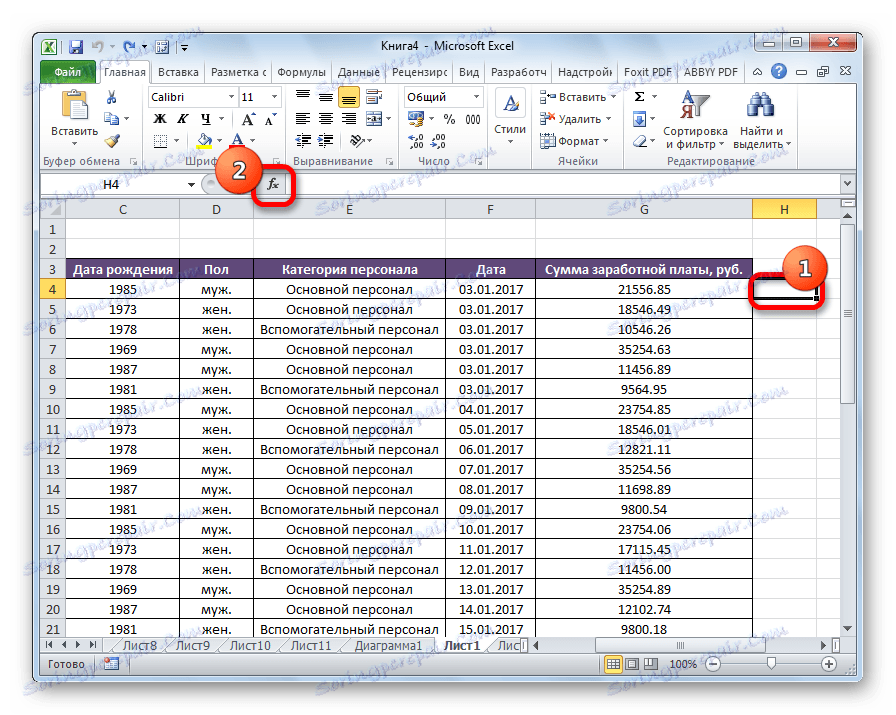
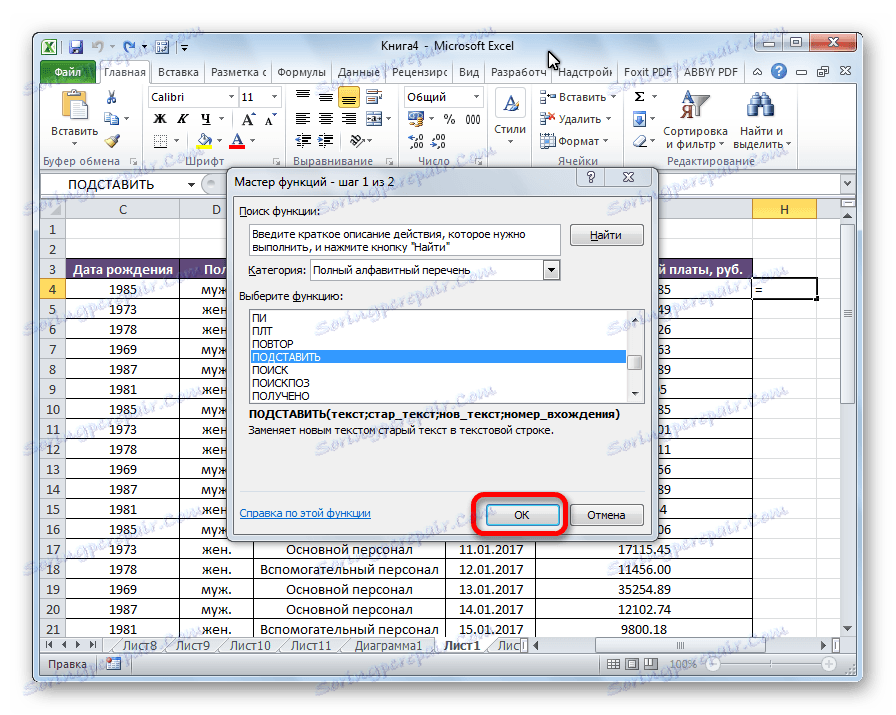
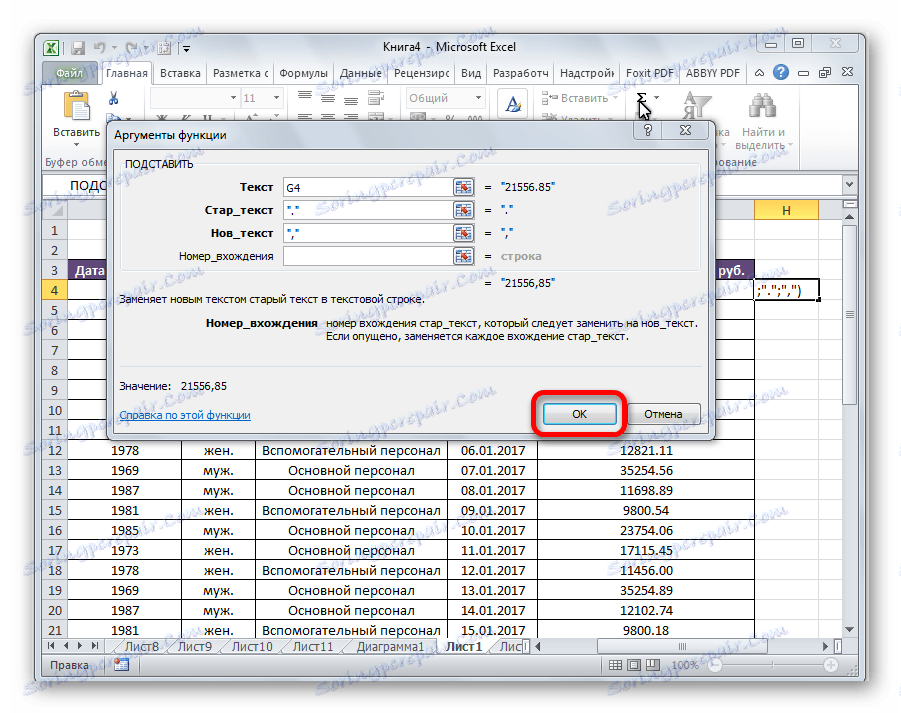
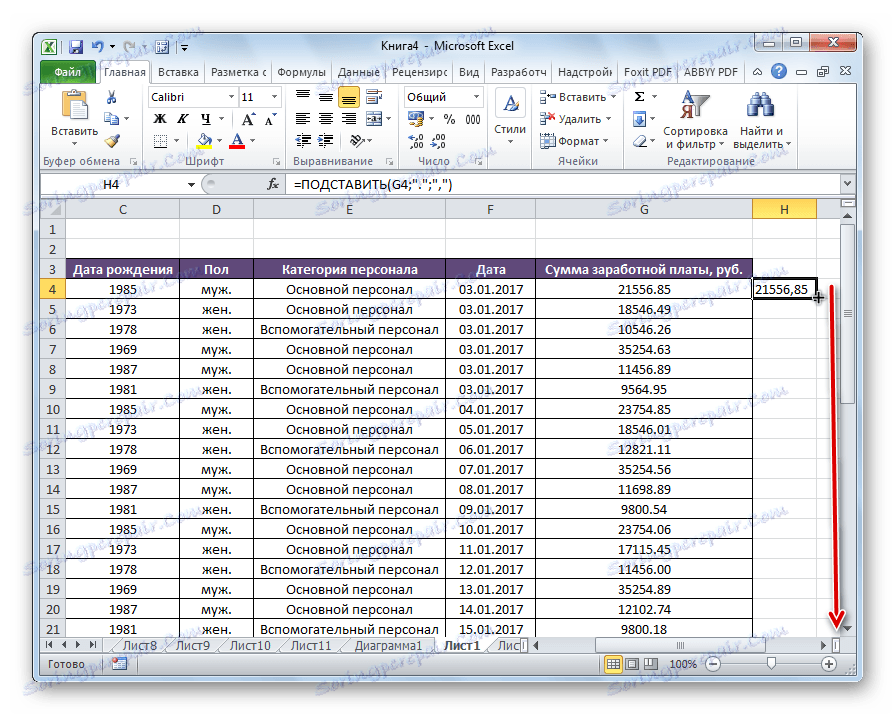
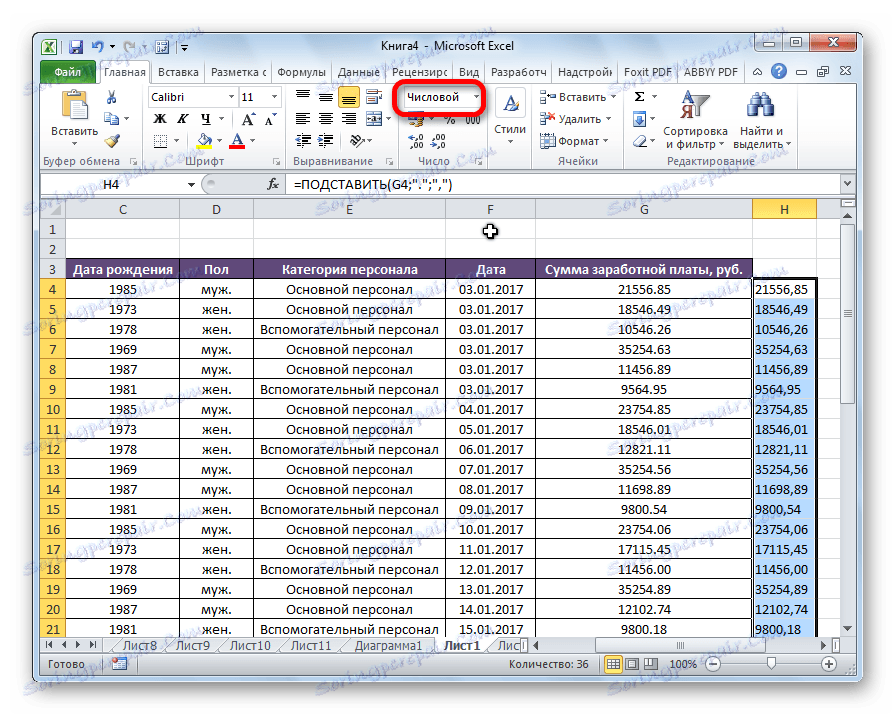
To zaključi preoblikovanje podatkov.
3. način: uporabite makro
Točko lahko zamenjate tudi z vejico v Excelu z makrom.
- Najprej morate omogoči makre in jeziček »Razvijalec «, če jih nimate.
- Pojdite na zavihek "Razvijalec" .
- Kliknite na gumb "Visual Basic" .
- V odprtem oknu urejevalnika vstavimo naslednjo kodo:
Sub Макрос_замены_точки_на_запятую()
Selection.Replace What:=".", Replacement:=","
End SubZapri urejevalnik.
- Izberite polje celic na listu, ki ga želite pretvoriti. V zavihku »Razvijalec« kliknite gumb »Makri« .
- Odprlo okno vsebuje seznam makrov. Izberite s seznama »Zamenjava makrov na vejici« . Kliknite gumb "Zaženi" .
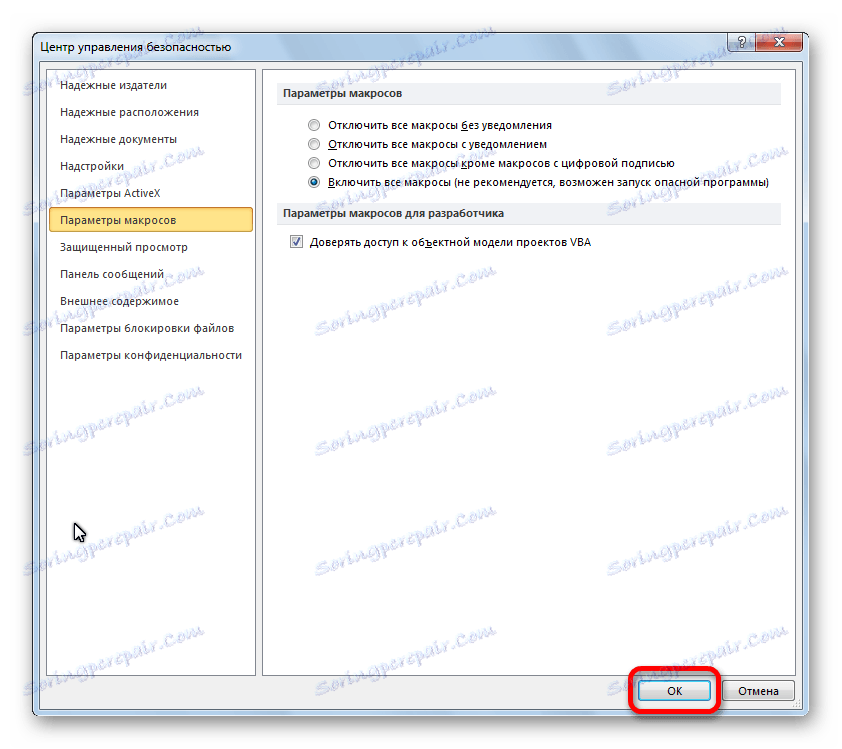
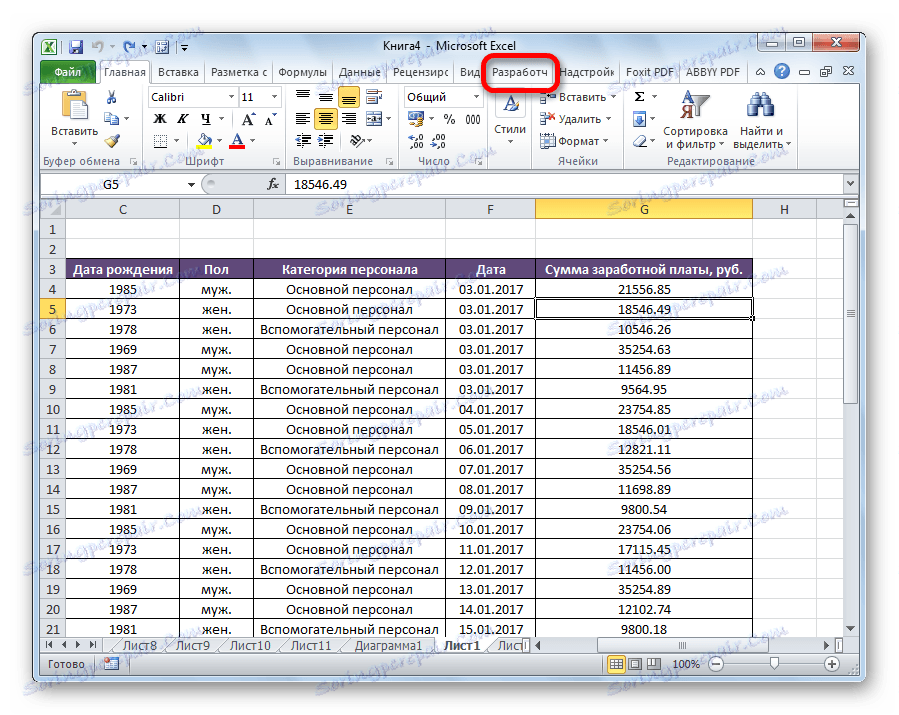
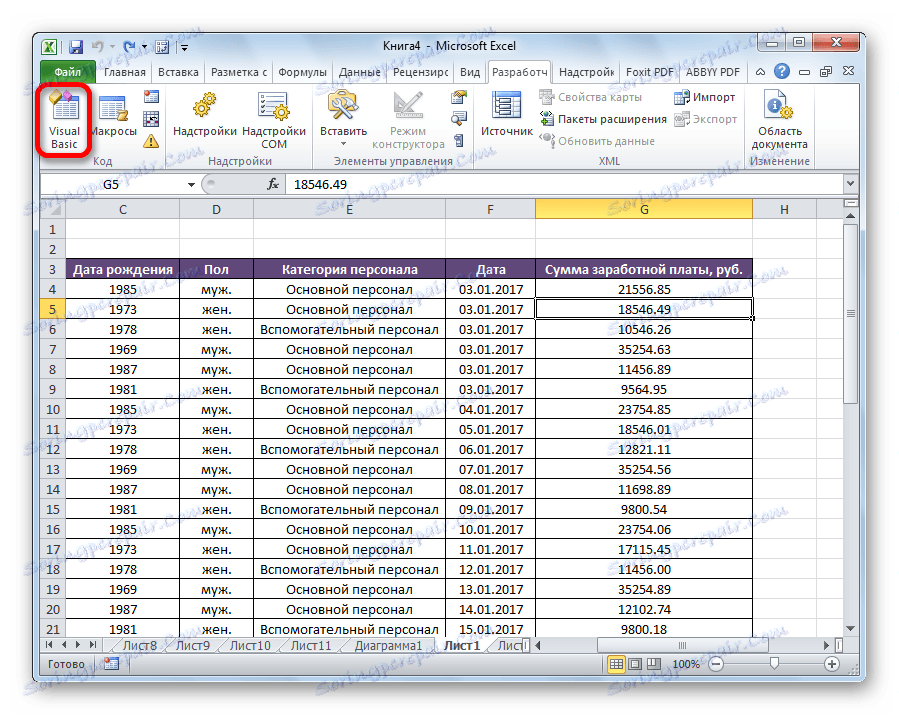
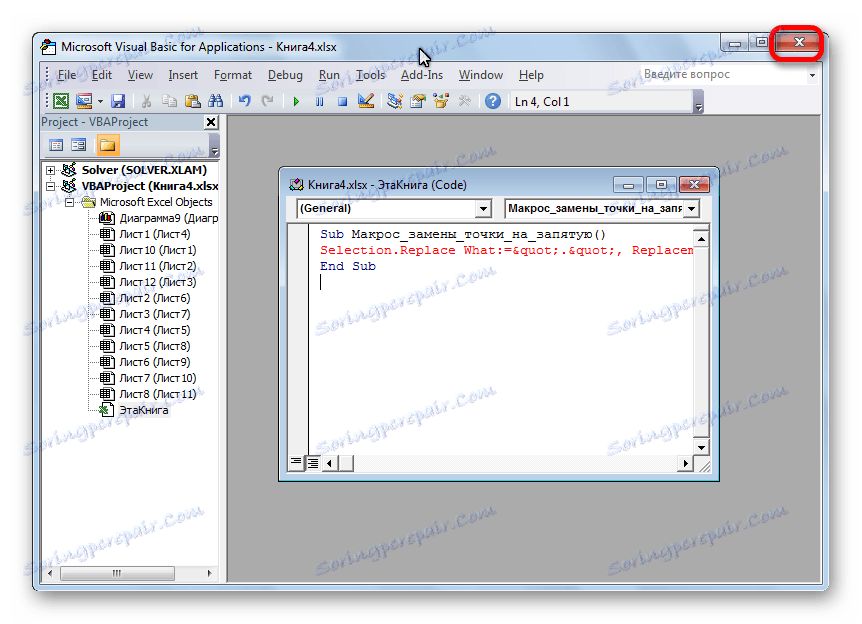
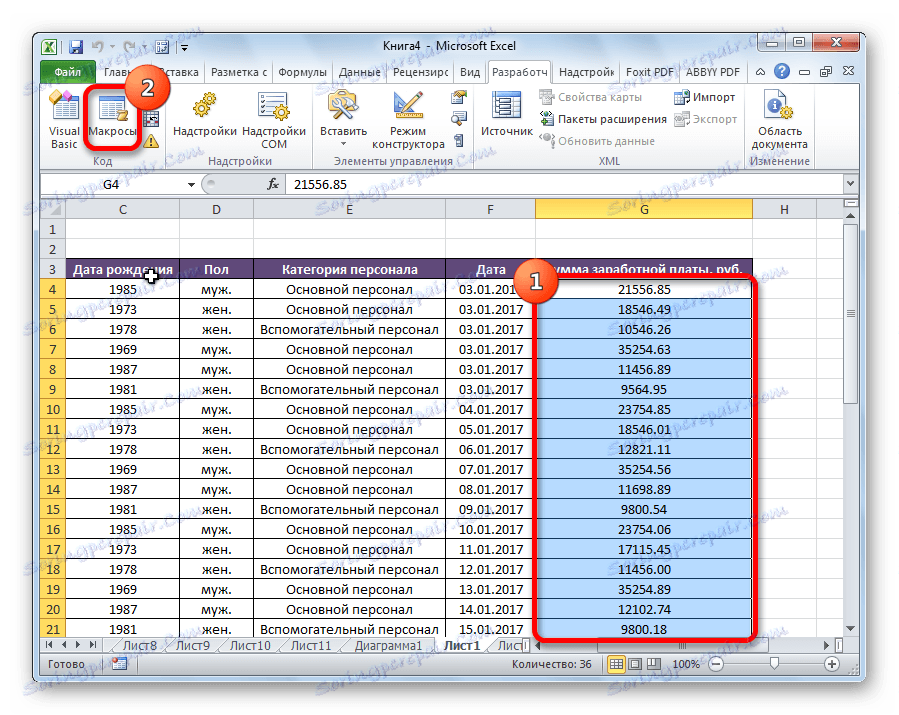
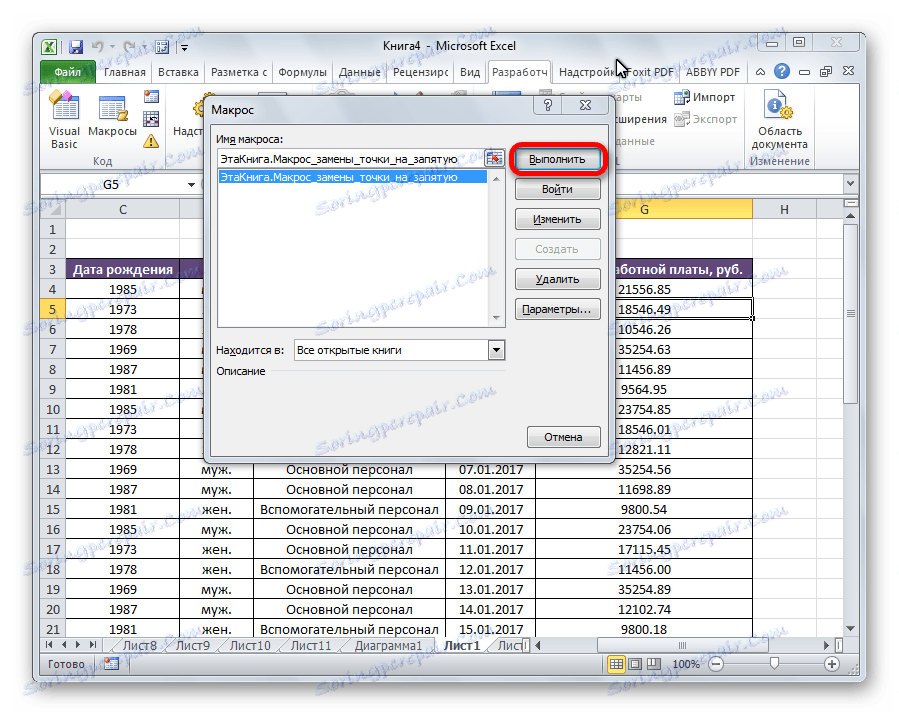
Po tem se točke v izbranih obsegih celic pretvorijo v vejice.
Pozor, prosim! Ta metoda zelo natančno uporabite. Posledice tega makro akcije so nepovratne, zato izberite samo celice, ki jih želite uporabiti.
Lekcija: kako ustvariti makro v programu Microsoft Excel
4. način: Uporabite beležnico
Naslednja metoda vključuje kopiranje podatkov v standardni urejevalnik besedil v programu Windows Notepad in njihovo spreminjanje v tem programu.
- Izberite območje celic v Excelu, v katerem želite zamenjati točko z vejico. Z desno tipko miške kliknite. V kontekstnem meniju izberite element »Kopiraj« .
- Odpri beležnico. Z desno miškino tipko kliknite miško in v pojavnem seznamu kliknite na element »Prilepi« .
- Kliknite na točko menija »Uredi« . Na seznamu, ki se prikaže, izberite »Zamenjaj« . Ali pa lahko na tipkovnici vnesete Ctrl + H.
- Odpre se okno za iskanje in zamenjavo. V polju "Kaj" smo postavili obdobje. V polju "Kaj" je vejica. Kliknite gumb "Zamenjaj vse" .
- Izberite spremenjene podatke v beležnici. Z desno miškino tipko in s seznama izberite "Kopiraj" . Ali pa pritisnite tipko Ctrl + C na tipkovnici.
- Vrnemo se v Excel. Izberite obseg celic, kjer želite zamenjati vrednosti. Desni klik na to. V pojavnem meniju v poglavju "Vstavljanje parametrov" kliknemo na gumb "Shrani samo besedilo" . Ali pa pritisnite Ctrl + V.
- Za celoten obseg celic nastavite numerično obliko na enak način kot prej.
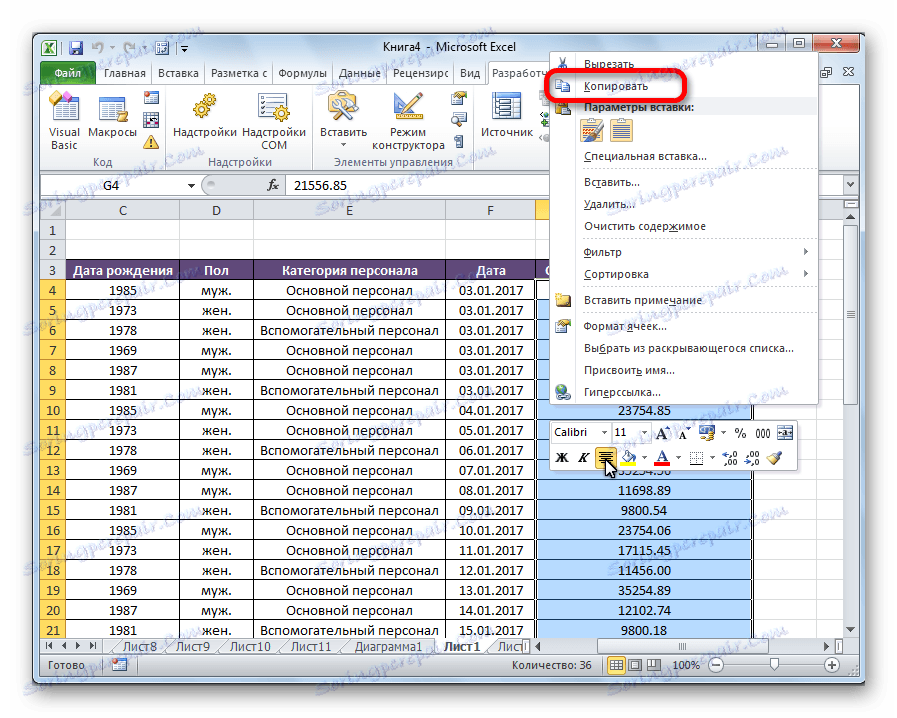
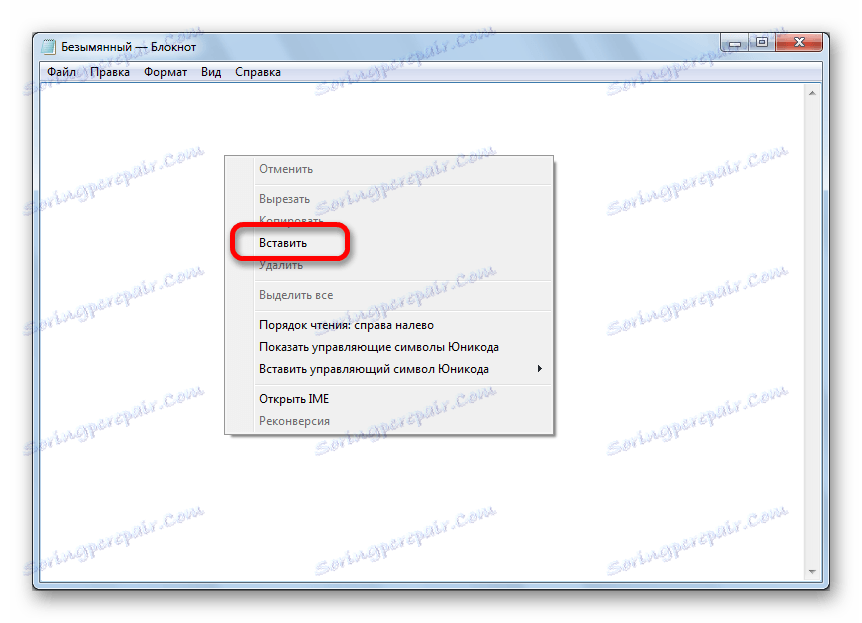
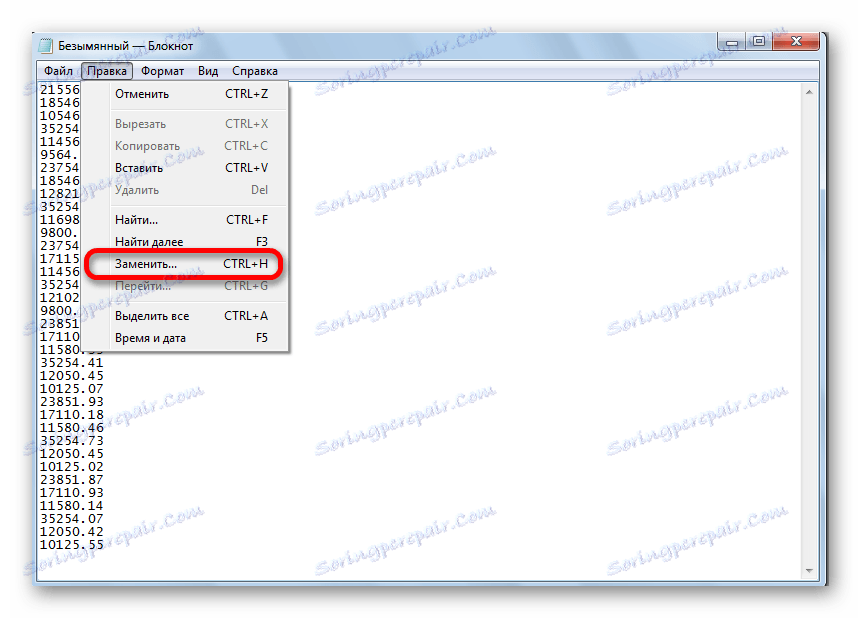
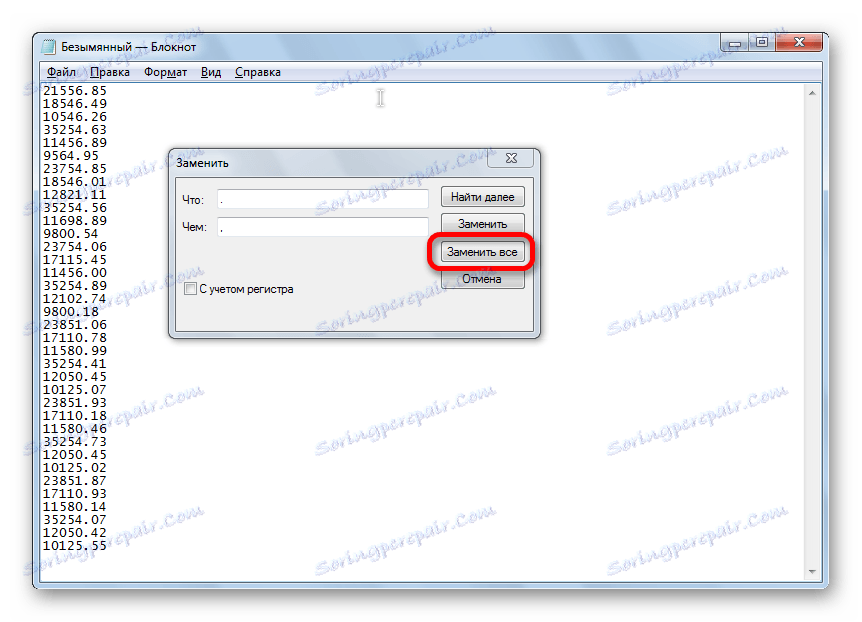
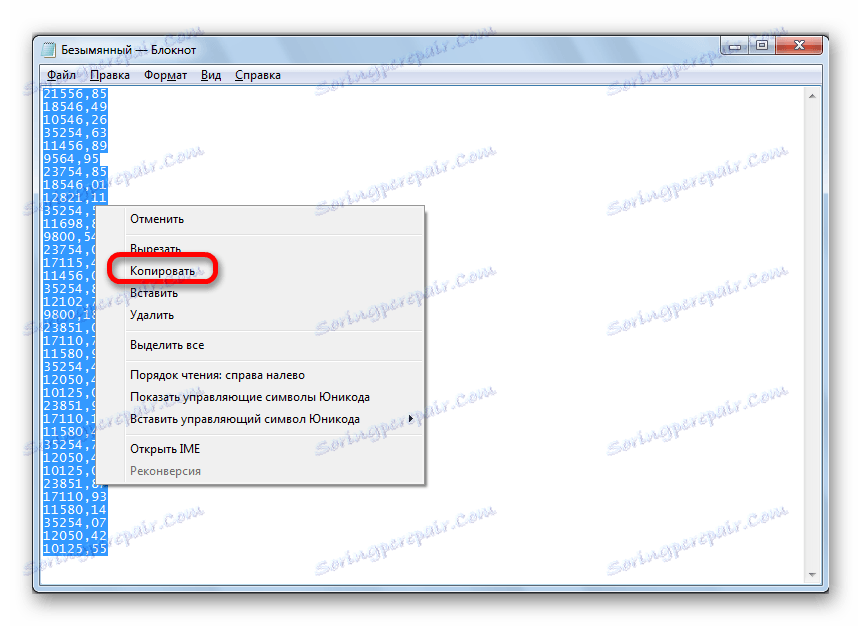
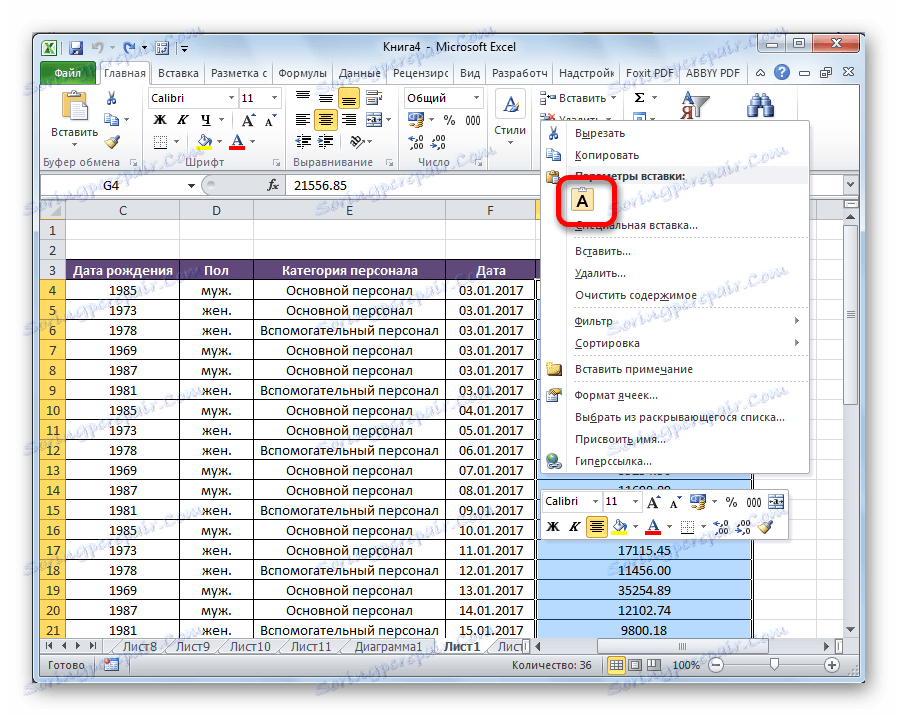
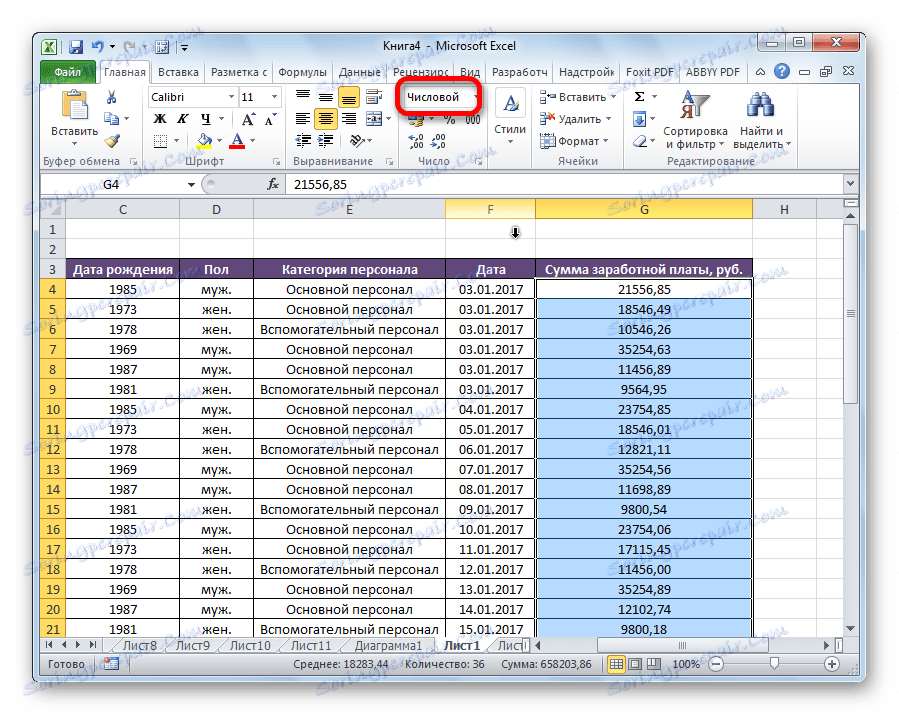
5. način: spremenite nastavitve programa Excel
Kot enega od načinov za pretvorbo točk v vejice lahko uporabite nastavitve sprememb programa Excel.
- Pojdite na kartico »Datoteka «.
- Izberite razdelek »Možnosti« .
- Odprite "Več" .
- V razdelku z nastavitvami "Urejanje parametrov" počistite polje "Uporabi razdelilnike sistema" . V aktiviranem polju »Razdeljevalec celega in delnega dela« smo postavili točko. Kliknite gumb "V redu" .
- Toda podatki se same ne bodo spremenili. Kopirajte jih v beležnico in jih prilepite na isto mesto na običajen način.
- Ko je postopek končan, je priporočljivo vrniti privzete nastavitve programa Excel.
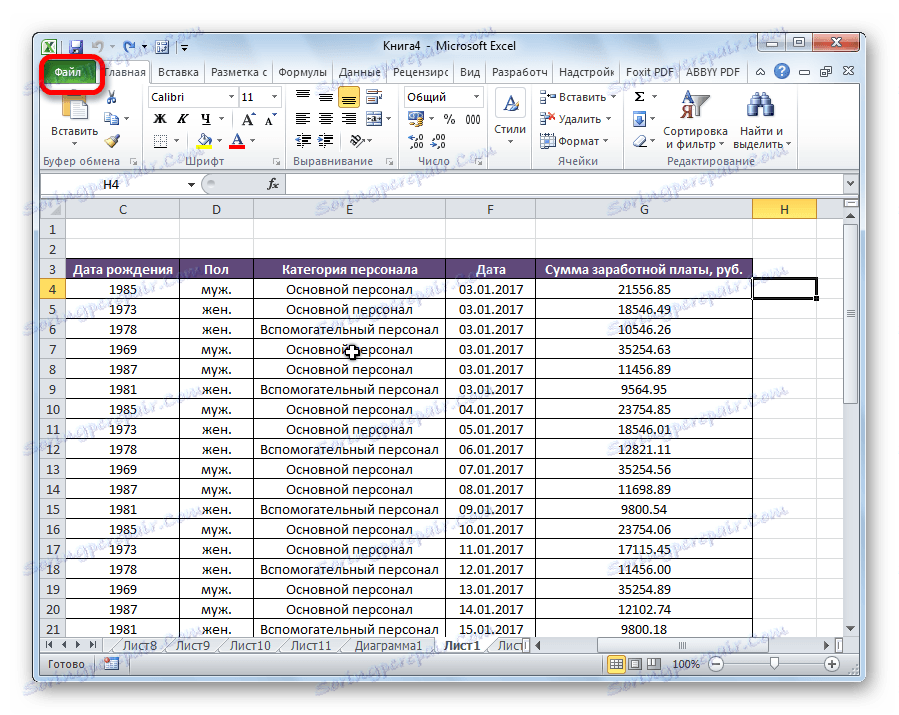
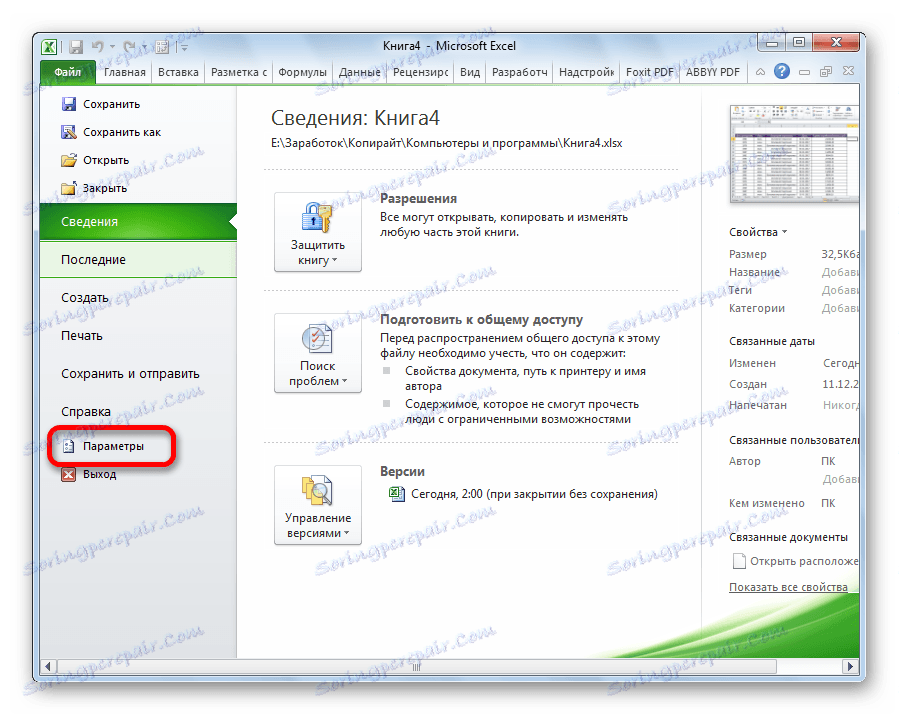
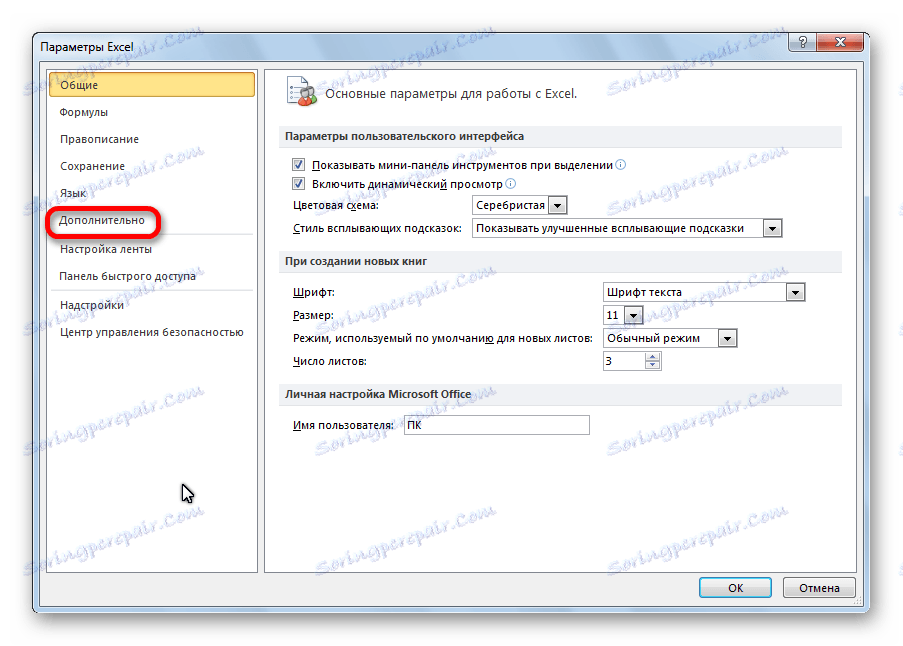
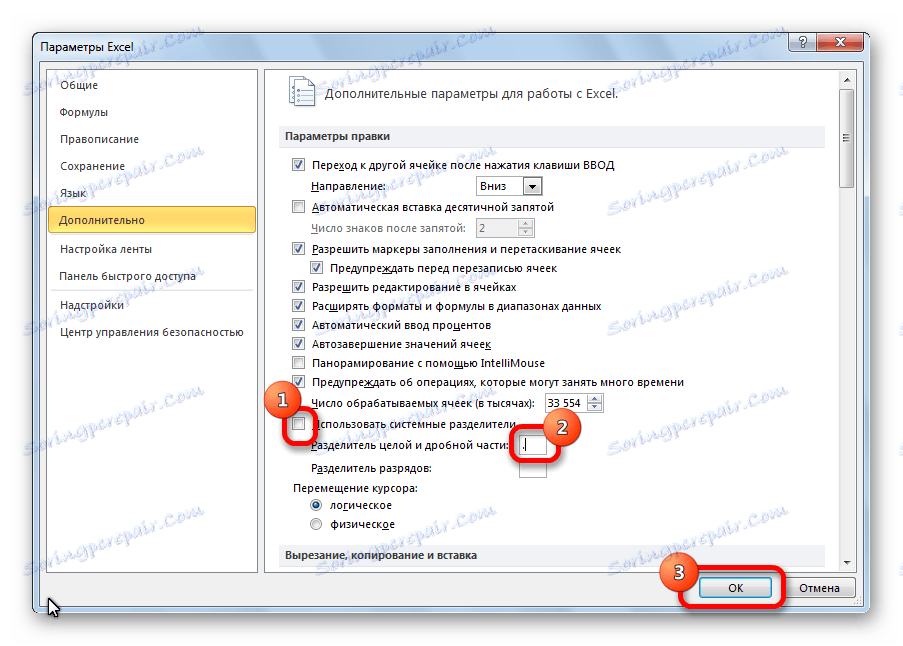
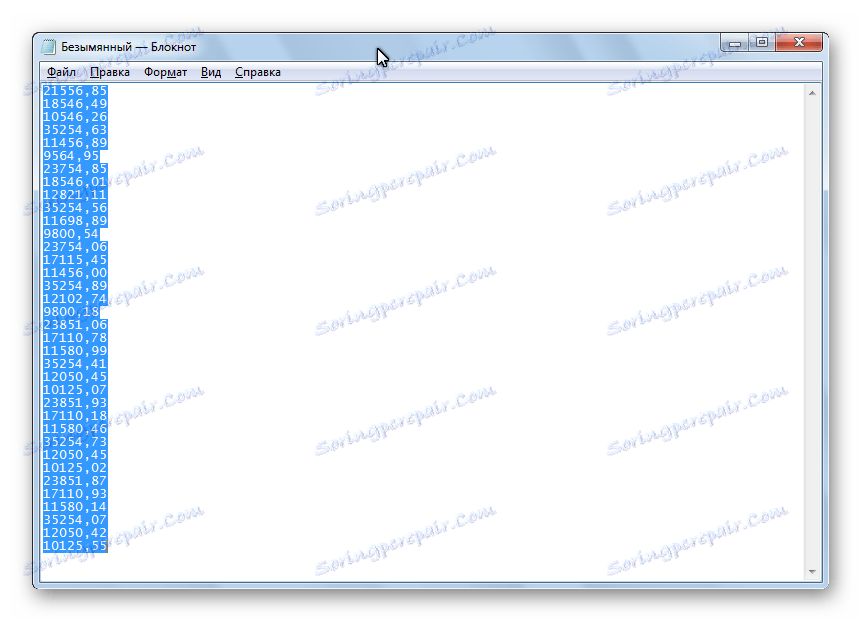
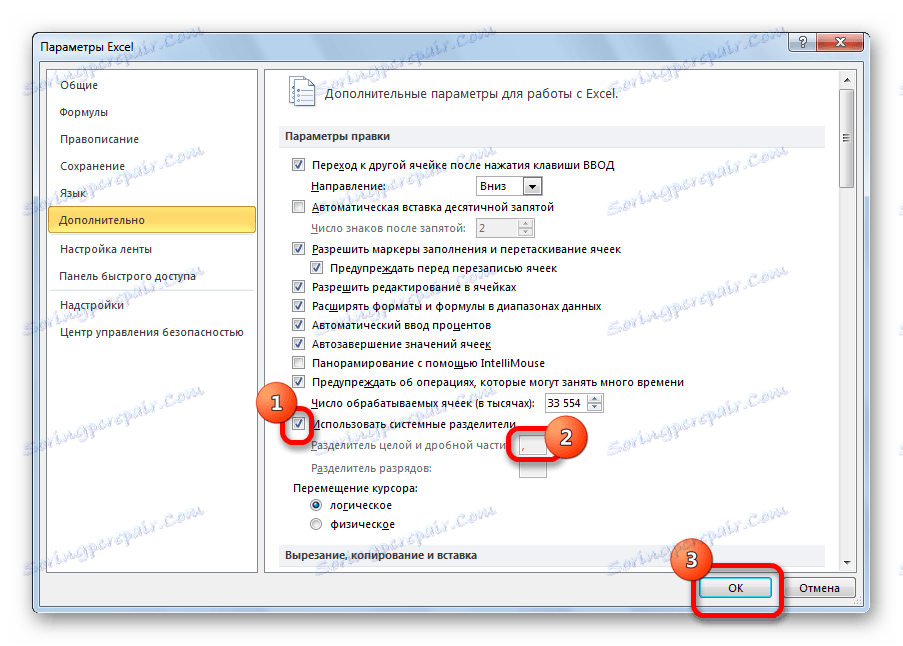
6. način: spremenite sistemske nastavitve
Ta metoda je podobna prejšnji. Šele tega časa ne bomo spremenili nastavitev programa Excel. Sistemske nastavitve Windows.
- V meniju »Start« vnesemo »Nadzorna plošča« .
- Na nadzorni plošči pojdite na razdelek »Ura, jezik in regija« .
- Obračamo se na pododdelek »Jezikovni in regionalni standardi« .
- V oknu, ki se odpre, na zavihku »Oblike« kliknite gumb »Napredne nastavitve« .
- V polju "Integer in delni delec" spremenite vejico na obdobje. Kliknite gumb "V redu" .
- Podatke kopiramo preko beležnice v Excel.
- Vrnite prejšnje nastavitve sistema Windows.
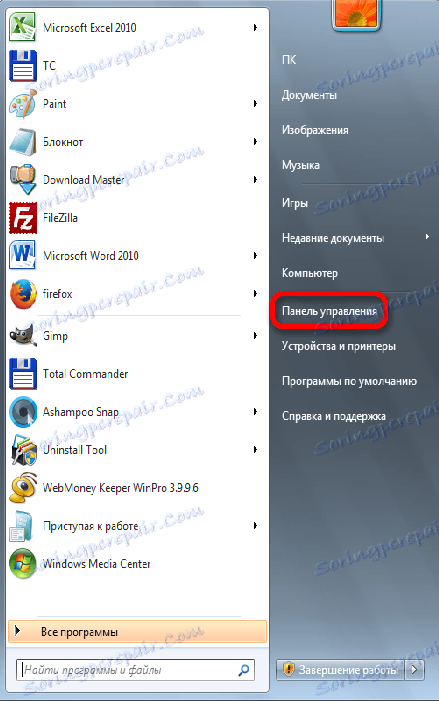
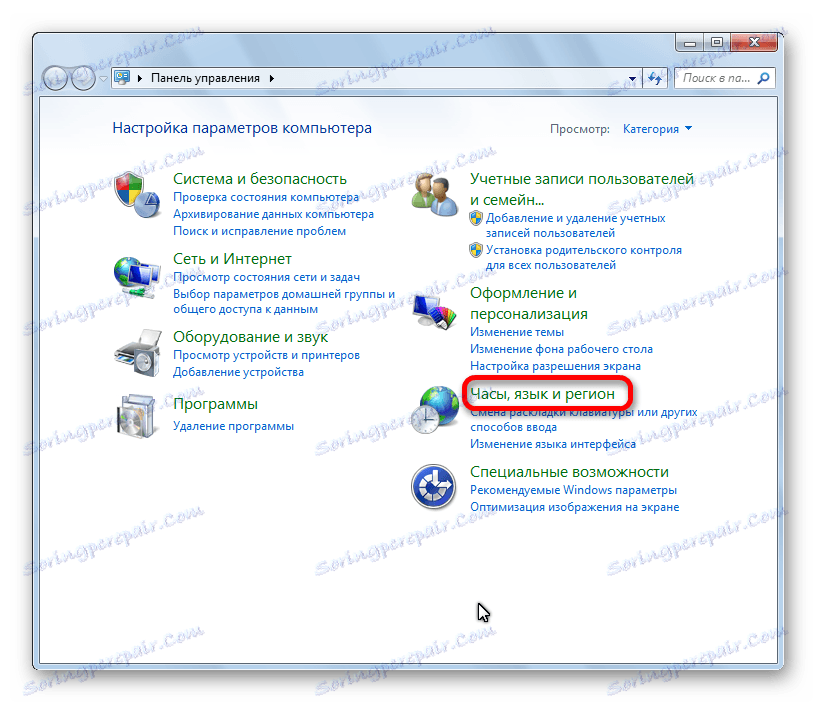
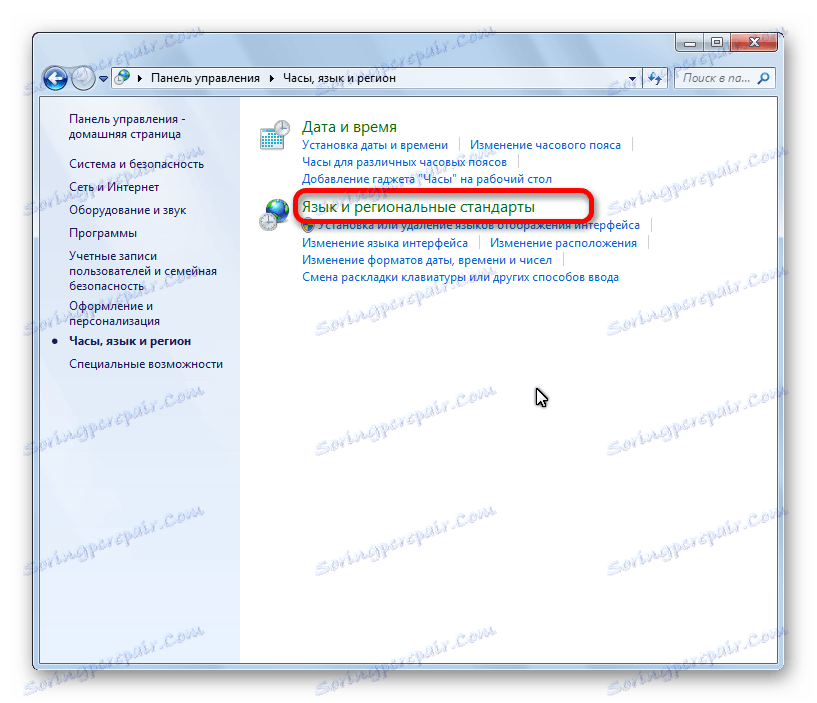
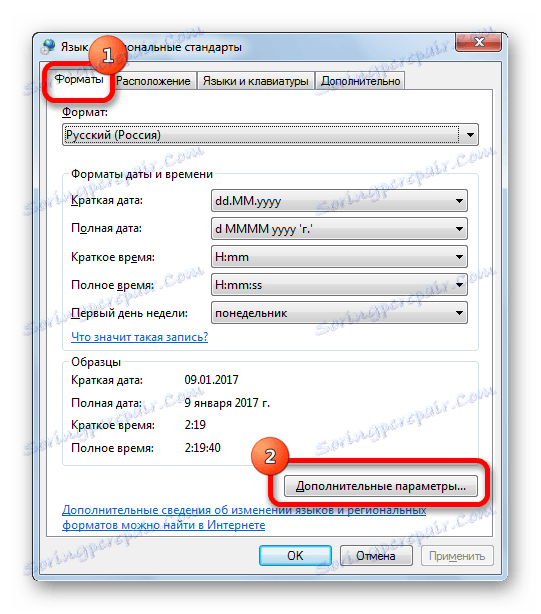
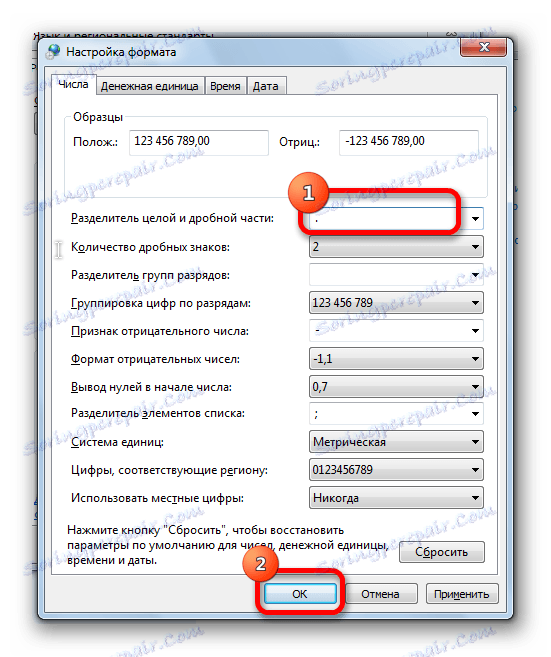
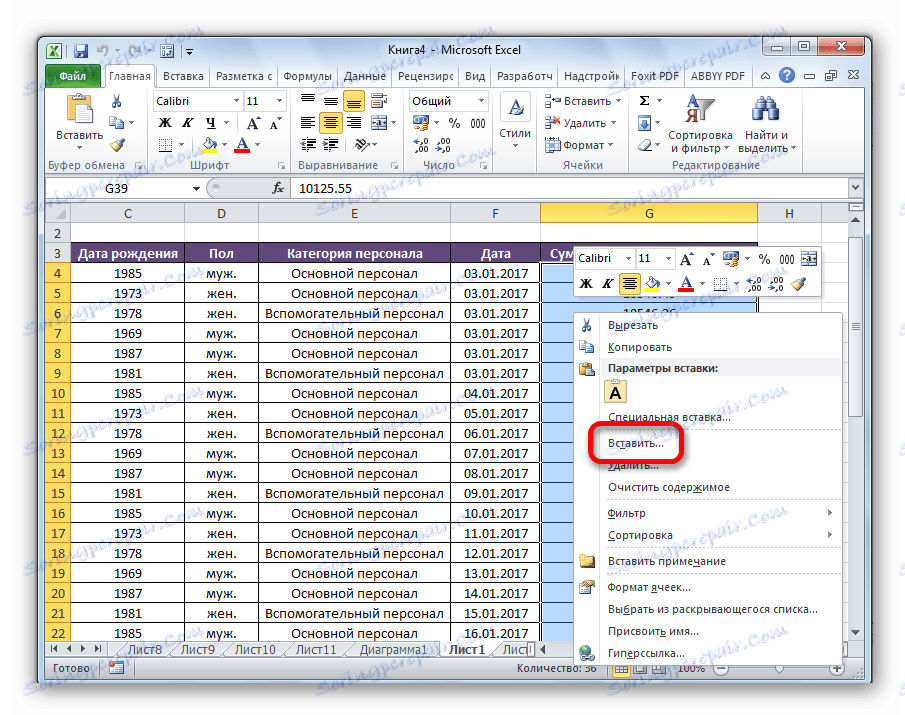
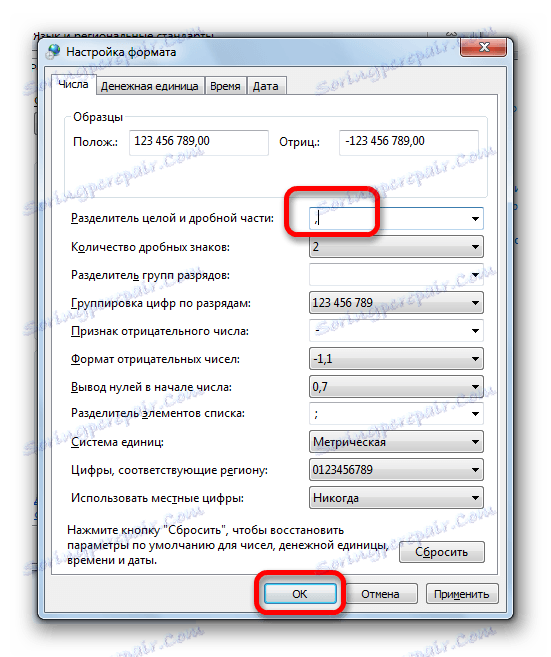
Zadnja točka je zelo pomembna. Če ga ne izvršite, običajnih aritmetičnih operacij ne morete opraviti s pretvorjenimi podatki. Poleg tega lahko tudi drugi programi, nameščeni v računalniku, delujejo nepravilno.
Kot lahko vidite, obstaja več načinov za zamenjavo točke z vejico v Microsoft Excelu. Seveda, večina uporabnikov raje uporabi najlažje in priročno orodje »Najdi in zamenjaj« za ta postopek. Toda na žalost v nekaterih primerih ne more pravilno pretvoriti podatkov. Tedaj se lahko rešijo druge možnosti reševanja problema.